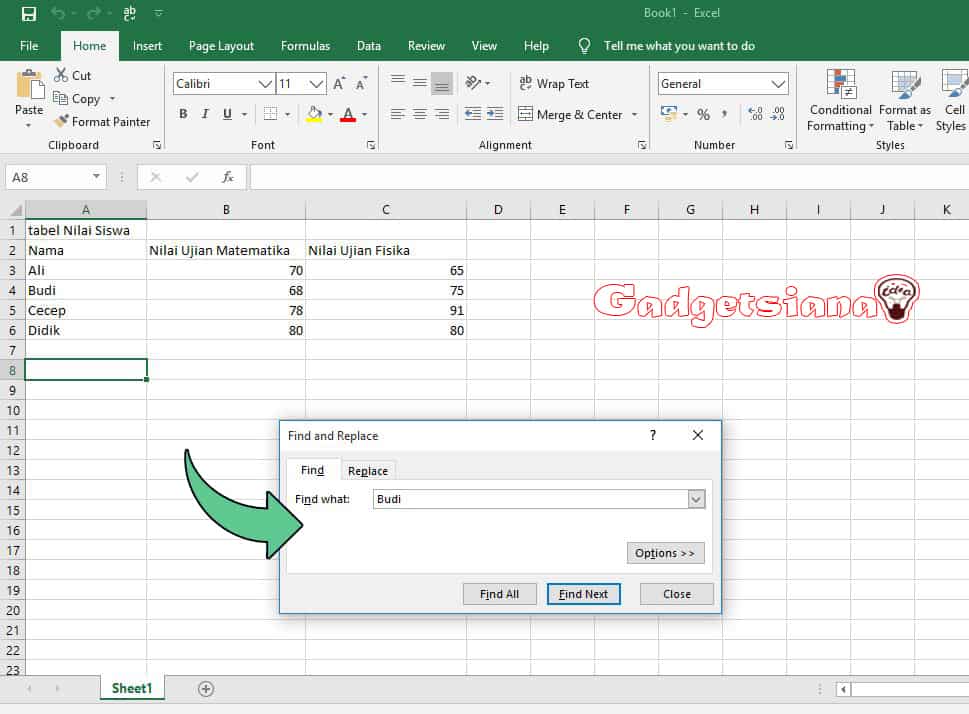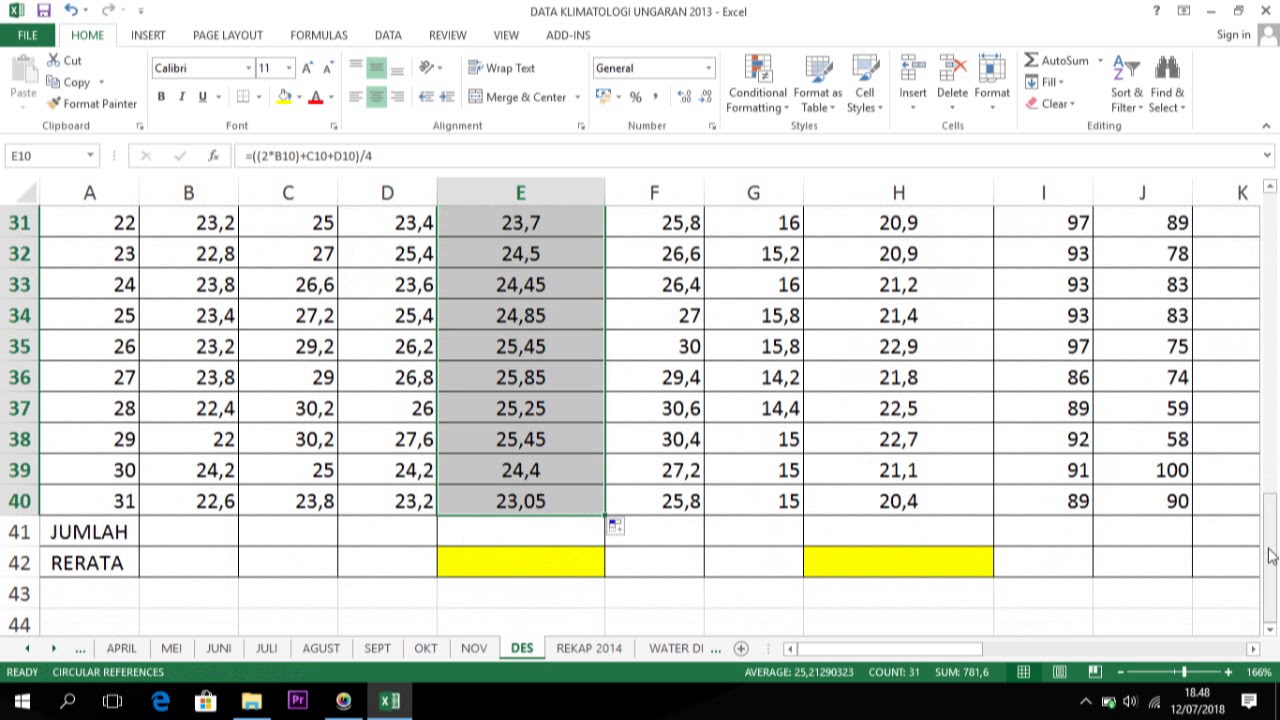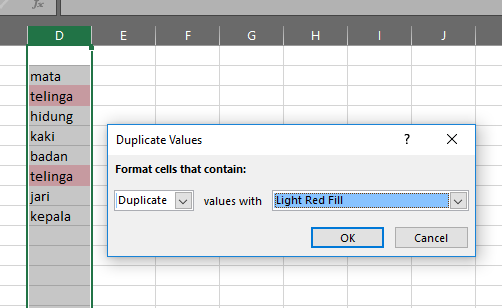Microsoft Excel adalah salah satu aplikasi yang sering digunakan untuk mengolah data dalam bentuk tabel. Di dalam aplikasi ini terdapat berbagai macam fitur yang bisa digunakan untuk memudahkan pengguna dalam mengolah data dan menghitung angka. Salah satu fitur yang sering digunakan adalah fitur pencarian data. Pencarian data sangat membantu ketika pengguna memiliki data yang sangat banyak dan ingin mencari data tertentu dengan cepat. Berikut adalah beberapa cara untuk mencari data dengan cepat di Microsoft Excel.
Cara Mencari Rumus Predikat Di Microsoft Excel
Jika Anda ingin mencari rumus predikat di Microsoft Excel, berikut ini adalah langkah-langkahnya:
- Buka aplikasi Microsoft Excel di komputer Anda.
- Buka lembar kerja yang ingin Anda gunakan.
- Pilih sel di mana Anda ingin menampilkan hasil dari rumus predikat.
- Ketikkan rumus =IF pada sel tersebut.
- Ketikkan kondisi atau kriteria yang ingin Anda gunakan di dalam kurung siku setelah rumus IF. Misalnya, jika Anda ingin menampilkan hasil “Lulus” jika nilai Anda lebih dari atau sama dengan 70, maka isikan kondisi [nilai]>=70.
- Ketikkan teks atau angka yang ingin ditampilkan jika kondisi terpenuhi di dalam tanda kutip setelah kondisi. Misalnya, jika Anda ingin menampilkan teks “Lulus”, maka isikan “Lulus” di dalam tanda kutip.
- Ketikkan teks atau angka yang ingin ditampilkan jika kondisi tidak terpenuhi di dalam tanda kutip setelah koma. Misalnya, jika Anda ingin menampilkan teks “Tidak Lulus”, maka isikan “Tidak Lulus” di dalam tanda kutip setelah koma.
- Tekan Enter untuk menampilkan hasil dari rumus predikat.
Cara Menemukan Data dengan Cepat di Ms. Excel
Untuk menemukan data dengan cepat di Microsoft Excel, Anda bisa menggunakan beberapa cara berikut ini:
- Gunakan fitur Find and Replace. Anda bisa menemukan data tertentu di seluruh lembar kerja dengan cepat menggunakan fitur ini. Caranya adalah tekan tombol Ctrl + F pada keyboard Anda, kemudian ketikkan kata yang ingin Anda cari pada kotak Find. Anda juga bisa memilih opsi Match case jika ingin mencari data dengan huruf besar dan kecil yang sama persis, atau opsi Match entire cell contents jika ingin mencari data yang cocok secara keseluruhan dengan teks yang Anda masukkan. Klik tombol Find Next atau Replace untuk melanjutkan pencarian atau mengganti data.
- Gunakan filter. Jika Anda memiliki data dalam jumlah besar dan ingin menentukan kriteria tertentu untuk menampilkan data tertentu, gunakan fitur filter. Caranya adalah pilih seluruh data yang ingin Anda filter, kemudian klik opsi Filter pada tab Data. Anda akan melihat menu drop-down pada setiap judul kolom. Klik menu drop-down pada judul kolom yang ingin Anda gunakan sebagai kriteria filter, kemudian pilih opsi yang Anda inginkan. Anda juga bisa memilih opsi Filter by Color dan Filter by Condition untuk menampilkan data tertentu berdasarkan warna sel atau kondisi tertentu.
- Gunakan fungsi CTRL + arah. Jika Anda ingin berpindah dari satu sel ke sel lain yang terisi data secara cepat, gunakan fungsi CTRL + arah pada keyboard Anda. Caranya adalah pilih sel tempat Anda ingin memulai, kemudian tekan tombol CTRL + arah ke kanan, ke kiri, ke atas, atau ke bawah pada keyboard Anda. Anda akan langsung berpindah ke sel terakhir yang memiliki data dalam arah tersebut.
Cara Menghitung Ln Di Excel
Untuk menghitung ln di Microsoft Excel, Anda bisa menggunakan fungsi LN. Fungsi ini digunakan untuk menghitung logaritma natural atau ln dari sebuah bilangan. Berikut ini adalah langkah-langkahnya:
- Buka aplikasi Microsoft Excel di komputer Anda.
- Buka lembar kerja yang ingin Anda gunakan.
- Pilih sel di mana Anda ingin menampilkan hasil dari perhitungan ln.
- Ketikkan rumus =LN pada sel tersebut.
- Ketikkan bilangan atau sel yang berisi bilangan yang ingin Anda hitung ln-nya di dalam kurung setelah rumus LN. Pastikan bilangan yang Anda masukkan lebih besar dari 0.
- Tekan Enter untuk menampilkan hasil dari perhitungan.
Cara Mencari Data Duplikat/Sama di Excel
Untuk mencari data duplikat/sama di Microsoft Excel, Anda bisa menggunakan fitur Conditional Formatting. Fitur ini akan menyorot semua data yang memiliki nilai yang sama dalam seluruh lembar kerja. Berikut ini adalah langkah-langkahnya:
- Buka aplikasi Microsoft Excel di komputer Anda.
- Buka lembar kerja yang ingin Anda gunakan.
- Pilih seluruh data yang ingin Anda cek untuk duplikat/sama.
- Pilih opsi Conditional Formatting pada tab Home.
- Pilih opsi Highlight Cell Rules, kemudian pilih Duplicate Values.
- Pilih bentuk pengisian dan warna yang ingin Anda gunakan untuk menyorot data duplikat/sama.
- Klik OK untuk menampilkan hasil dari fitur Conditional Formatting.
FAQ
1. Apa itu Microsoft Excel?
Microsoft Excel adalah sebuah aplikasi komputer yang digunakan untuk membuat, mengedit, dan mengolah data dalam bentuk tabel. Aplikasi ini sering digunakan untuk tujuan bisnis, keuangan, dan akademik.
2. Apa saja fitur yang terdapat di Microsoft Excel?
Beberapa fitur yang terdapat di Microsoft Excel antara lain pencarian data, filter, kondisional, fungsi matematika, pivot table, grafik, dan solver. Fitur-fitur ini memudahkan pengguna dalam mengolah data dan menghasilkan laporan yang akurat dan efektif.
Video Tutorial
Berikut adalah video tutorial tentang cara mencari data ganda di Microsoft Excel: